Adatok lekérése vesszővel tagolt értékfájlból (CSV)
![]()
A vesszővel elválasztott értékfájlok, amelyeket gyakran CSV-nek is neveznek, egyszerű szövegfájlok adatsorokkal, ahol az egyes értékeket vessző választja el egymástól. Az ilyen típusú fájlok nagy mennyiségű adatot tartalmazhatnak viszonylag kis fájlméreten belül, így ideális adatforrásként használhatók a Power BI-hoz. Letölthet egy CSV-mintafájlt.
Ha rendelkezik CSV-vel, ideje szemantikai modellként bekerülnie a Power BI-webhelyre, ahol megkezdheti az adatok feltárását, irányítópultok létrehozását és az elemzések megosztását másokkal.
Tipp.
Számos szervezet naponta frissített adatokat tartalmazó CSV-t ad ki. Annak érdekében, hogy a Power BI szemantikai modellje szinkronban maradjon a frissített fájllal, győződjön meg arról, hogy a fájl a OneDrive-ra van mentve ugyanazzal a névvel.
A fájl mentésének helye nem számít
Helyi – Ha a CSV-fájlt egy helyi meghajtóra menti a számítógépen vagy a szervezet más helyére, importálhatja a fájlt a Power BI-ba. A fájl valójában a helyi meghajtón marad, így a rendszer nem importálja a teljes fájlt a Power BI-ba. Valójában egy új szemantikai modell jön létre a Power BI-ban, és a CSV-fájlból származó adatok betöltődnek a szemantikai modellbe.
OneDrive munkahelyi vagy iskolai verzió – Ha a OneDrive munkahelyi vagy iskolai verziójával rendelkezik, és ugyanazzal a fiókkal jelentkezik be, amellyel bejelentkezik a Power BI-ba, ez a módszer a leghatékonyabb módja annak, hogy a CSV-fájl és a szemantikai modell, jelentések és irányítópultok szinkronban maradjanak a Power BI-ban. Mivel a Power BI és a OneDrive is a felhőben van, a Power BI körülbelül óránként csatlakozik a fájlhoz a OneDrive-on. Ha bármilyen módosítást talál, a szemantikai modell, a jelentések és az irányítópultok automatikusan frissülnek a Power BI-ban.
OneDrive – Személyes – Ha a fájljait a saját OneDrive-fiókjába menti, számos olyan előnyt élvez, mint a OneDrive munkahelyi vagy iskolai verziójában. A legnagyobb különbség az, hogy amikor először csatlakozik a fájlhoz, be kell jelentkeznie a OneDrive-ba a Microsoft-fiókjával, ami eltér attól, amit a Power BI-ba való bejelentkezéshez használ. Ha Microsoft-fiókjával jelentkezik be a OneDrive-ra, mindenképpen válassza a Bejelentkezés megtartása lehetőséget. Így a Power BI óránként csatlakozhat a fájlhoz, és meggyőződhet arról, hogy a Szemantikai modell szinkronizálva van a Power BI-ban.
SharePoint – A Power BI Desktop-fájlok SharePointba való mentése ugyanaz, mint a OneDrive munkahelyi vagy iskolai verziójába való mentés. A legnagyobb különbség az, hogy hogyan csatlakozik a fájlhoz a Power BI-ból. Megadhat egy URL-címet, vagy csatlakozhat a gyökérmappához.
CSV-fájl importálása vagy csatlakoztatása
Fontos
A Power BI-ba importálható maximális fájlméret 1 GB.
Egy Power BI-munkaterületen válassza a Saját munkaterület > új > szemantikai modelljét.
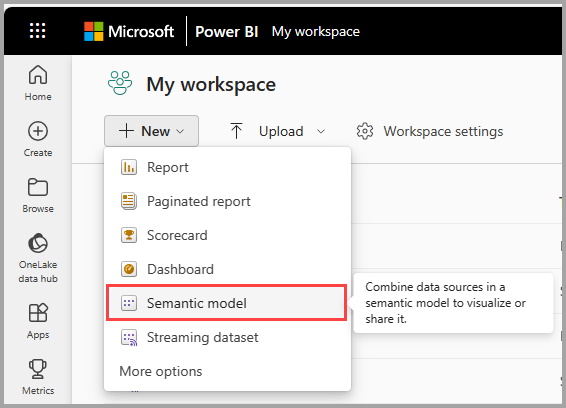
A megjelenő ablakban válassza a CSV elemet.

Nyissa meg a feltölteni kívánt fájlt, majd válassza az Importálás lehetőséget. A Power BI fő ablaktábláján megjelenik egy új szemantikai modell részleteinek ablaka.
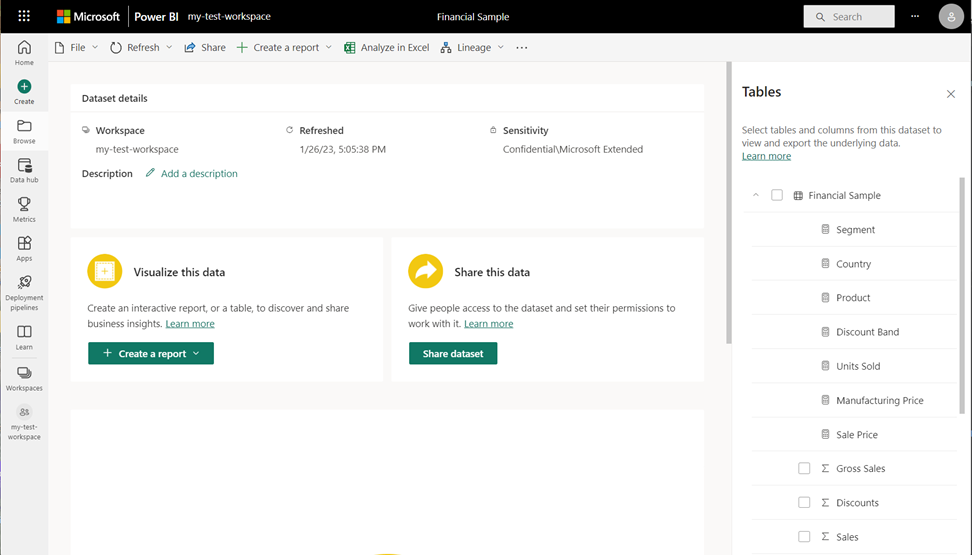
Kapcsolódó tartalom
Az adatok felfedezése – Miután adatokat szerez be a fájlból a Power BI-ba, ideje megvizsgálni. Válassza a További beállítások (...) lehetőséget, majd válasszon egy lehetőséget a menüből.
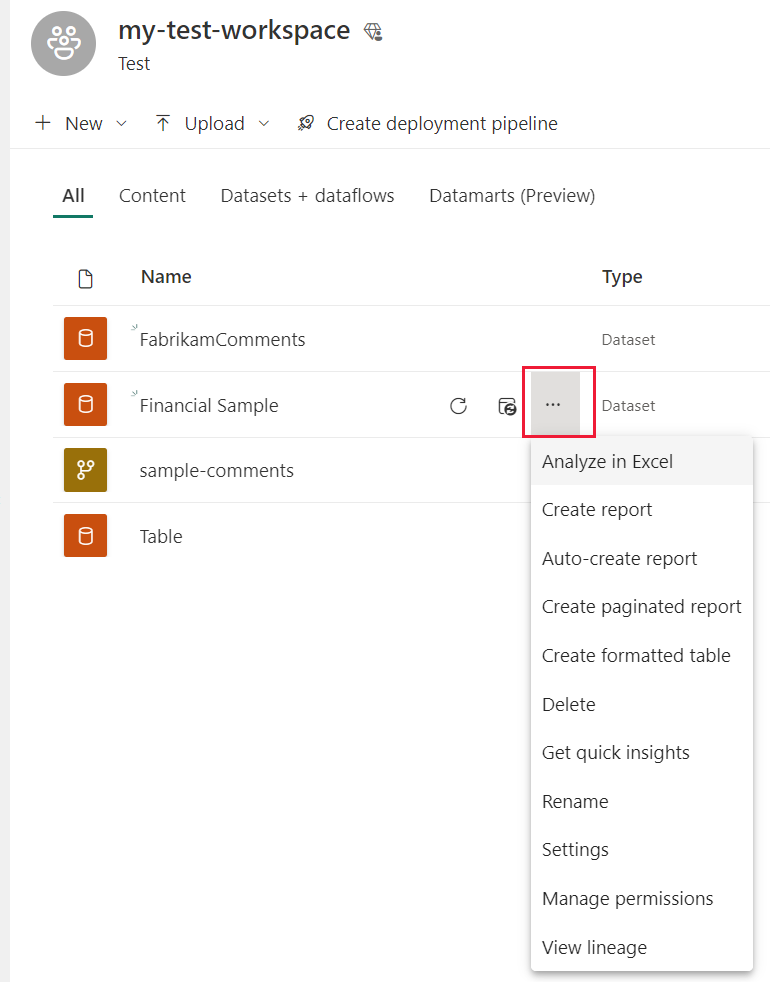
Frissítés ütemezése – Ha a fájl helyi meghajtóra van mentve, ütemezhet frissítéseket, hogy a Szemantikai modell és a Power BI-jelentések naprakészek maradjanak. További információ: Adatfrissítés a Power BI-ban. Ha a fájlt a OneDrive-ra menti, a Power BI körülbelül óránként automatikusan szinkronizálódik vele.